—
¡Hola! Si desea administrar redes y conectarse a Wi-Fi en Windows, expliquemos todo lo que necesita saber. Intentaremos cubrir diferentes temas. En efecto, veremos cómo configurar el sistema para que deje de buscar redes. Aunque, también aprenderemos a compartir la señal con otros dispositivos y que estos puedan conectarse a Internet sin problemas. La idea es mostrarte paso a paso todo lo que tienes que hacer. Recuerde que puede usar la configuración del sistema en sí, sin tener que instalar nada adicional. Sin embargo, también puede usar aplicaciones gratuitas para ayudarlo a administrar mejor sus redes inalámbricas. Finalmente, el objetivo es obtener una buena cobertura y que todo funcione correctamente. Es decir, sin que aparezcan los temidos cortes al navegar o utilizar alguna aplicación. Siga leyendo para aprender a administrar redes Wi-Fi en Windows 11.
Cómo configurar Windows para que no busque Wi-Fi
De forma predeterminada, Windows está configurado para buscar constantemente conexiones Wi-Fi. Esto es ciertamente útil. Sin embargo, es posible que desee prescindir de él para prolongar la vida útil de la batería. O para ahorrar recursos. Bueno, veamos cómo hacerlo. Es un procedimiento muy sencillo y para el que no tendremos que instalar ningún plugin adicional. Solo vamos a utilizar la configuración propia del sistema operativo.
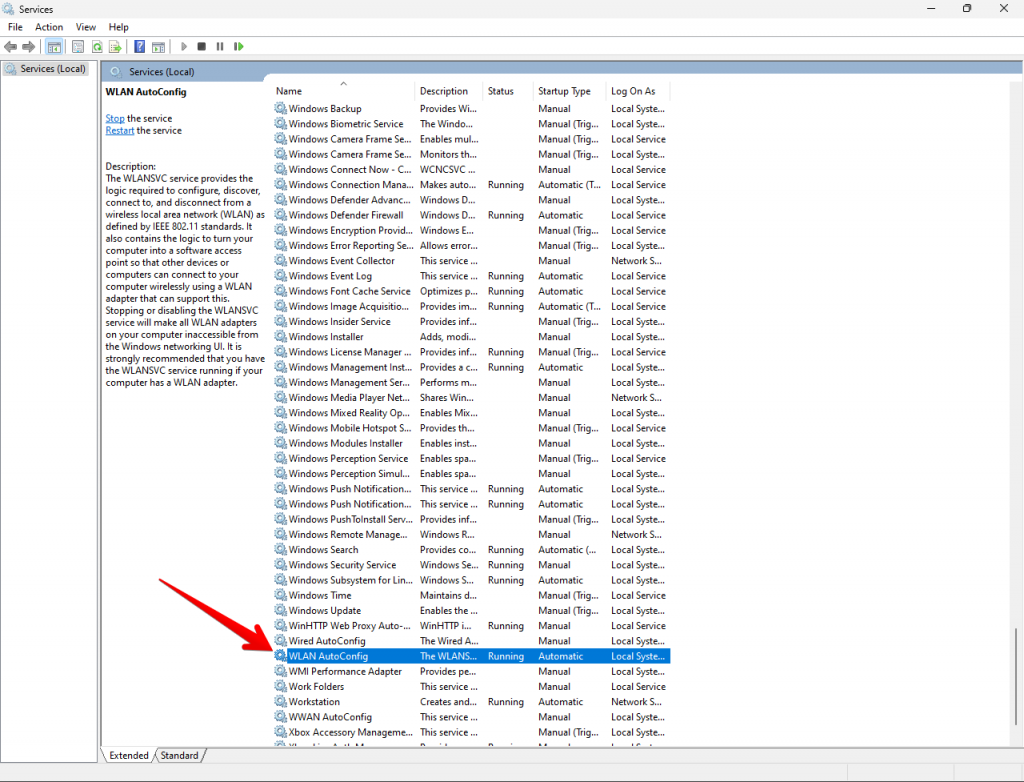
Lo primero que vamos a hacer es ir a Inicio, buscar servicios y acceder. Allí veremos una gran lista de servicios del sistema operativo que podremos modificar. Todos ellos se configurarán tal y como vienen al instalar el SO, salvo que hayamos realizado algún cambio. También podemos acceder simplemente con la combinación de teclas Windows+R y ejecutar services.msc.
Cuando estés en este punto busca la WLAN Auto Config. fuerte > servicio. Tenemos que hacer clic con el botón derecho del ratón y hacer clic en Stop. Luego vaya a Propiedades y en Tipo de inicio, que estará marcado como Automático, cámbielo a Manual.
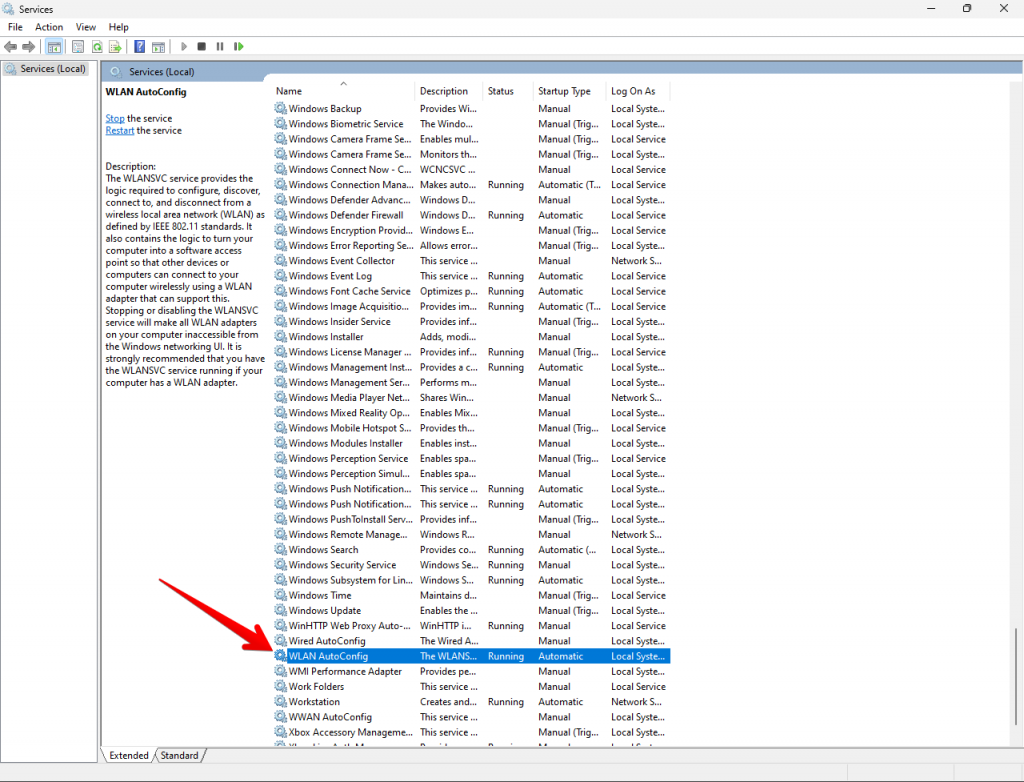 —
—
Una vez hecho esto, simplemente tenemos que hacer clic en Aplicar y aceptaremos los cambios. A partir de este momento, Windows no buscará redes Wi-Fi automáticamente. También debemos reiniciar el equipo para que los cambios surtan efecto correctamente.
Debes saber que este cambio es totalmente reversible. En consecuencia, es posible volver al escenario anterior. Es decir, Windows volverá a buscar redes automáticamente. En consecuencia, solo tenemos que seguir los pasos que te hemos explicado de nuevo. Solo que esta vez, volvemos a Automático. Pulsamos OK, reiniciamos el equipo y listo.
Cómo evitar que Windows se conecte a una red concreta
Después de haber explicado qué podemos hacer para evitar que Windows busque automáticamente Wi-Redes Fi, ahora nos vamos a centrar en evitar que se conecte a una red específica. Es posible que no queramos que acceda automáticamente a una wifi a la que nos hayamos conectado previamente. Incluso a un punto de acceso que tengamos en casa. Esto también se puede hacer fácilmente. Puede ser interesante por las mismas razones mencionadas anteriormente. Es especialmente útil para no conectarnos solo a una determinada red que tiene señal débil.
Configuración de Windows
Si en algún momento nos conectamos a una red, y ahora no queremos que se conecte automáticamente, podemos evitarlo. Para ello, tenemos que seguir estos pasos. Primero, vaya a Inicio y luego vaya a Configuración de Windows. A continuación vamos a Redes e Internet, pulsamos en Wi-Fi y accedemos a Administrar redes conocidas.
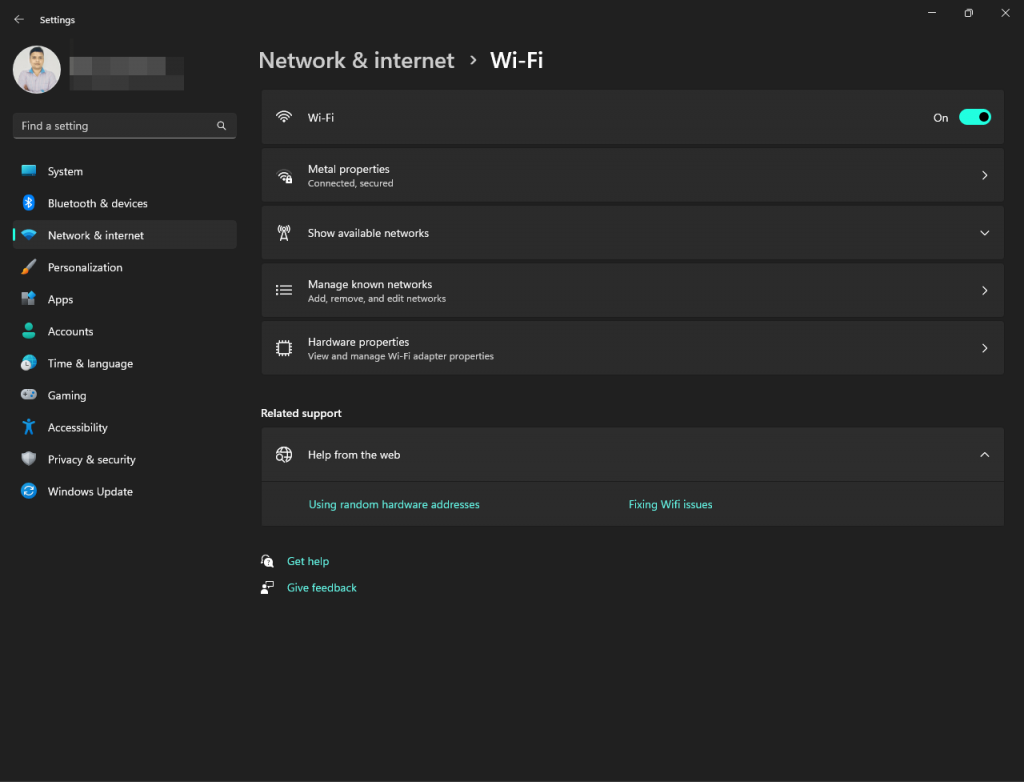
Una lista de todas las redes inalámbricas a las que tenemos se mostrará alguna vez conectado. No importa si son redes abiertas o tienen contraseñas. Lo que hace Windows es almacenar esta información para conectarse rápidamente en cuanto la detecta. Es interesante ahorrar tiempo, pero a veces puede que no queramos.
Lo que tenemos que hacer es encontrar la red a la que no queremos conectarnos. Puede ser un repetidor Wi-Fi, por ejemplo. Hacemos clic en el nombre, y veremos un pequeño cuadro donde veremos el botón Olvidar.
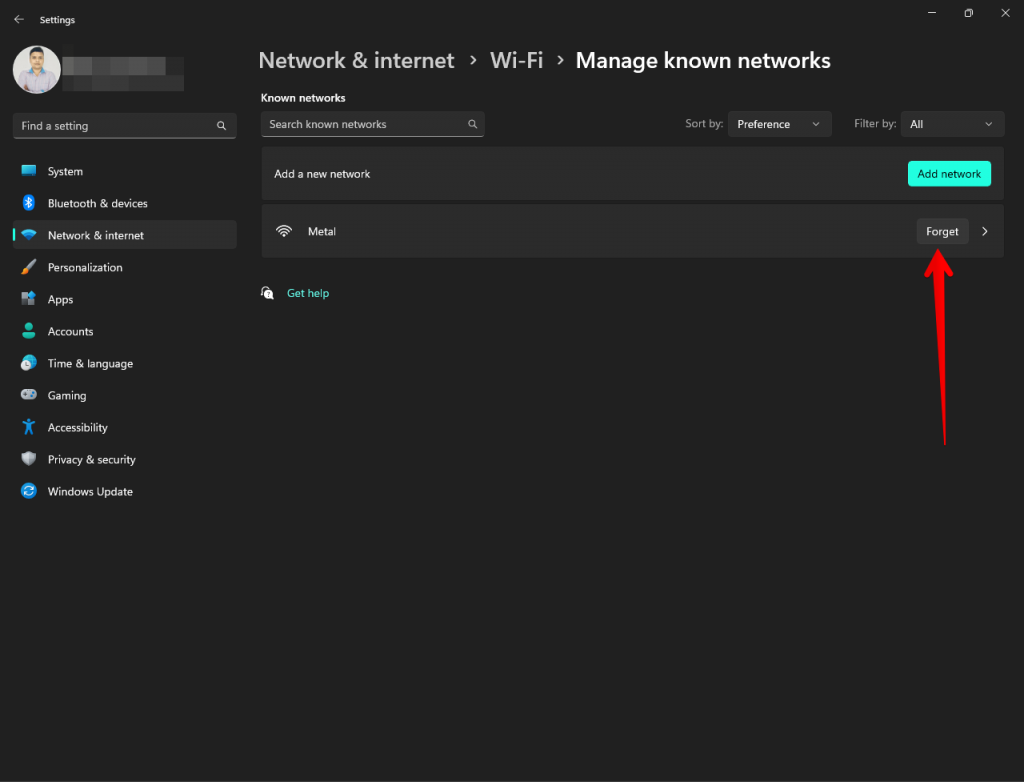
Simplemente realizando este paso, Windows automáticamente dejará de conectarse a esa red inalámbrica. Borrará toda la información almacenada. Además, esto también incluye la contraseña. Si en el futuro queremos volver a conectarnos, tendremos que pulsar en Conectar e introducir manualmente la contraseña.
Por tanto, siguiendo estos pasos, también podemos evitar que Windows se conecte automáticamente a una red concreta. Es una alternativa si no queremos que deje de buscar redes constantemente, pero tampoco nos interesa que pueda conectarse a una determinada red. Es un proceso simple y rápido. Además, podemos revertirlo fácilmente si en un momento dado nos interesa que vuelva a conectarse.
Cómo hacerlo desde el símbolo del sistema.
También podemos haz esto usando comandos. Además, en este caso, sería válido tanto para las redes a las que estamos conectados ahora como para aquellas a las que no estamos conectados. En definitiva, es válido para cualquier red que tengamos guardada. Un tema importante es que para ejecutar estos comandos es obligatorio hacerlo como administrador. Para hacerlo, escriba y seleccione Ejecutar como administrador. Además, al hacer clic en Símbolo del sistema con el botón derecho del mouse, aparece esta opción.
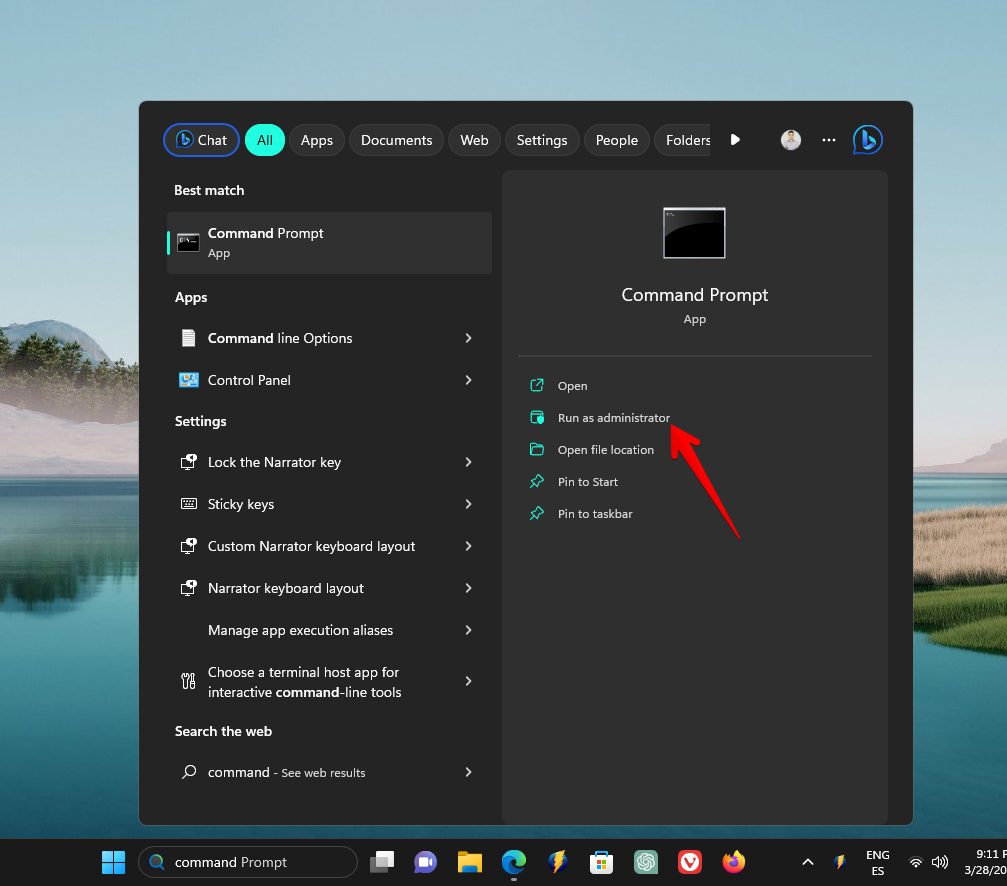
Ahora vamos a usar un comando para ver los perfiles de las redes Wi-Fi guardadas. Con esto en mente, usaremos netsh con los siguientes parámetros:
netsh wlan show profiles
En caso de que queramos evitar que Windows se conecte automáticamente a una red Wi-Fi, tendremos que usar este otro comando:
netsh wlan set profileparameter name=nombre de red connectionmode=manual
Aquí lo que tenemos que hacer es reemplazar Network Name con el nombre de la red Wi-Fi que deseas modificar. Este sería el comando en el que se ha ejecutado correctamente nuestro perfil de red Wi-Fi, por lo que a partir de ahora la conexión se realiza de forma manual.
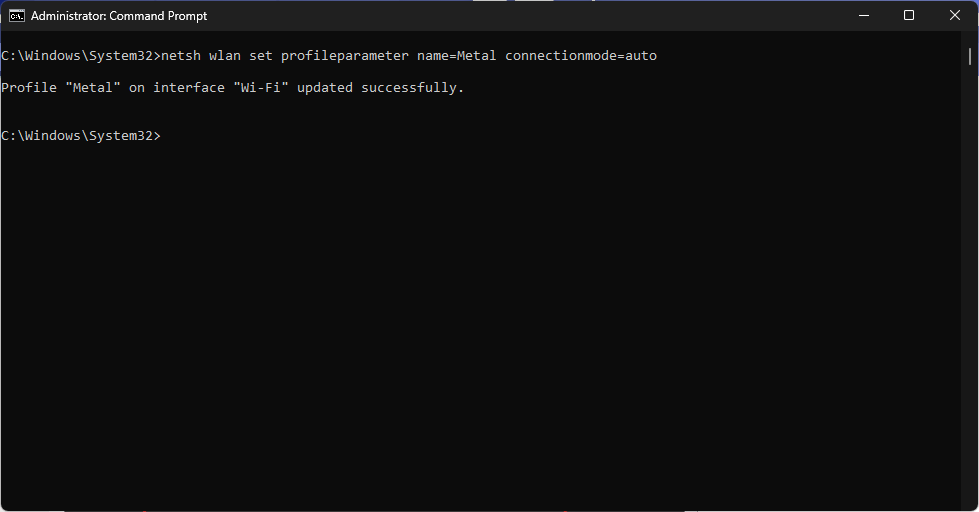
En cambio, esta sería la sintaxis del comando si queremos que esa red Wi-Fi se inicie automáticamente:
netsh wlan set profileparameter name=nombre de red connectionmode=auto Este es el ejemplo de la ejecución para tener una conexión automática: 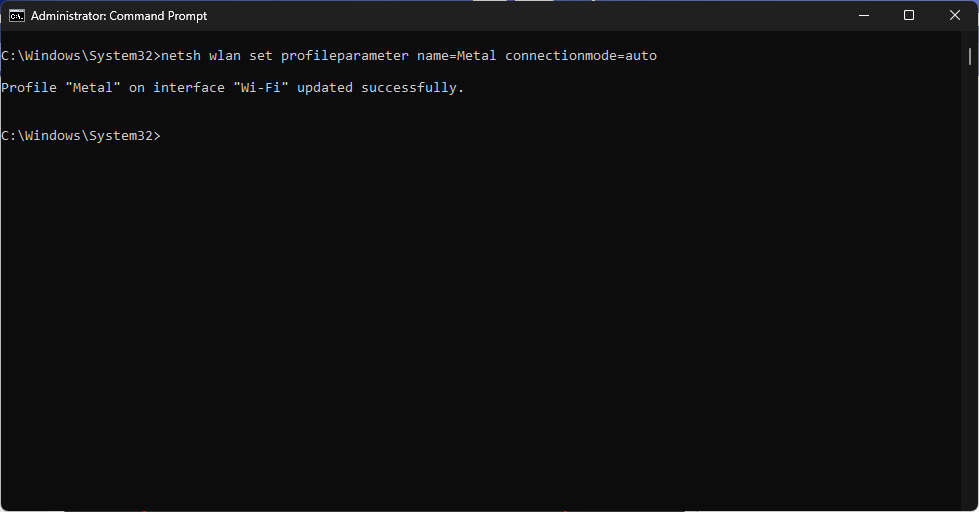
En el hipotético caso de que no sepamos si tenemos la conexión Wi-Fi en automático o manual, usaríamos este otro comando:
netsh wlan show profile network name
Estos son los resultados que obtendríamos si esa red Wi-Fi tuviera conexión automática:
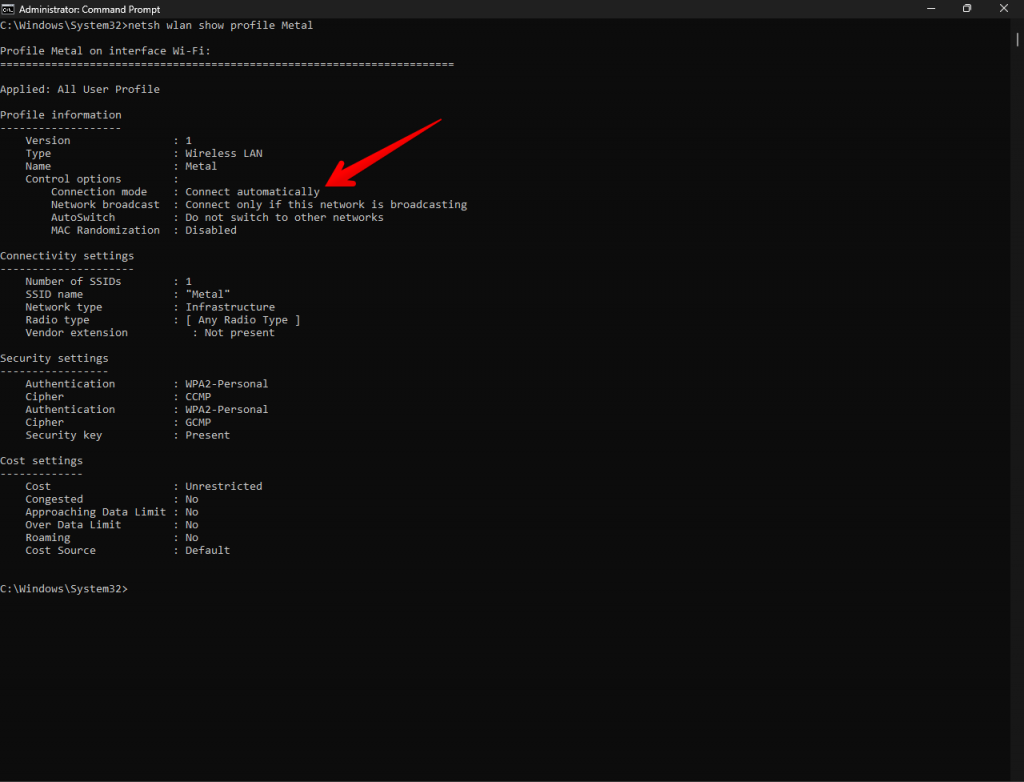
Muy bien, así empezamos a ver cómo gestionar las conexiones Wi-Fi con Windows 11. ¡Adiós!